Fastboot Mode, что это такое? Fastboot Mode в Android. Что это за зверь? Пошаговая инструкция Что означает fastboot mode на андроид
Fastboot mode — это особенный программный код или компонент, располагающийся в чипе памяти Android-устройств, т.е. он независим от операционной системы Android и может быть вызван даже при возникновении проблем с самой системой. С помощью Fastboot mode (в переводе на русский — режим быстрой загрузки) выполняют следующий ряд задач:
- получение доступа к системным компонентам Android;
- восстановление и резервное копирование данных на устройстве;
- открытие root-доступа на устройстве;
- изменение системных настроек устройства, которые при обычных обстоятельствах скрыты от пользователей;
- тестирование программного обеспечения разработчиками;
- восстановление программного обеспечения;
- перепрошивка устройства;
- и многое другое.
Как вы могли понять, Fastboot Mode — это чрезвычайно мощный инструмент, который вполне могут применять как разработчики, так и простые пользователи. Однако, наиболее часто информацию об этом режиме ищут пользователи, у которых этот режим активировался ни с того ни с сего на их устройстве. Давайте поближе ознакомимся с активацией режима быстрой загрузки и выходом из него.
Как войти/выйти с Fastboot mode на Андроид
Итак, для начала нам нужно понять, по каким причинам вообще может активироваться Fastboot mode. Активация этого режима происходит из-за:
- нажатия комбинации клавиш питания и громкости (либо +, либо -);
- возникновения в ОС Android серьезного сбоя;
- неудачной прошивки со стороны пользователя
- подключения устройства через USB-кабель к компьютеру с активированной функцией «Быстрое включение»;
- получения root-доступа.
К сожалению, обычной перезагрузкой устройства выйти из режима быстрой загрузки зачастую не получается, а поэтому приходится руководствоваться немного более изощренными способами. Впрочем, можете попробовать для начала и перезагрузиться.
Заметка: помимо прочего, на экране режима fastboot может отображаться огромная кнопка «Start» (либо пункт «Normal boot»), нажатие на которую должно запустить ваше устройство в обычном режиме — нажмите эту кнопку при ее наличии.
Если же не помогло, то попробуйте извлечь из своего Android-смартфона батарею секунд на тридцать, а затем снова включите его. Пользователям старых смартфонов данное решение помогает, впрочем, на новых устройствах такое решение попросту не применимо: батарея современных мобильных телефонов — несъемная.
Ок, следующее, что вы можете попробовать — это войти в режим выбора загрузки (Select Boot Mode) и запустить устройство в нормальном режиме. Итак, выключите свой смартфон, а затем удерживайте клавиши питания и понижения громкости в течение десяти секунд. На дисплее вашего устройства появится экран с различными действиями — выберите пункт Normal Boot (нормальная загрузка). Как только вы выберите этот пункт, ваше устройство должно нормально загрузиться в операционную систему Android.
Еще один способ выйти из Fastboot mode — это использование подручного компьютера. Для начала вам потребуется установить к себе на компьютер связку из ADB + Fastboot, затем подключить к ПК смартфон посредством обычного USB-кабеля. Как только все будет сделано, откройте командную строку и выполните команду fastboot reboot, после чего ваш смартфон будет перезагружен и успешно выведен из соответствующего режима.
Ну а если у вас не получилось запустить свой гаджет в нормальном режиме даже после исполнения всего вышеуказанного (и такое бывает), то вам потребуется выполнить полный сброс своего устройства через режим восстановления. Зажмите комбинацию из кнопок питания и поднятия громкости, после чего дождитесь появления режима восстановления. Нажмите в списке пункт «wipe data/factory reset» и выберите его. Процесс сброса вашего устройства может занять некоторое время, так что вам придется набраться терпения. После сброса ваш смартфон вернется в нормальный режим.
Что делать, если смартфон входит в Fastboot mode при подключении к ПК?
Еще один интересная тема: некоторые пользователи Android-смартфонов жалуются, что их устройства, по какой-то причине, самостоятельно входят в режим быстрой загрузки при подключении к ПК через USB-кабель. Что же, если это происходит, то у вас в настройках смартфона, вероятно, активирована опция «Быстрое включение». Вам нужно отключить эту опцию и все станет на свои места. Чтобы сделать это, выполните следующее:
- откройте «Настройки»;
- перейдите в раздел «Спец. возможности»;
- отключите опцию «Быстрое включение».
Как только вы отключите опцию быстрого включения, ваш Android-смартфон перестанет переходить в Fastboot mode после подключения к ПК.
Нашли опечатку? Выделите текст и нажмите Ctrl + Enter
 Всем привет Сегодня мы будем говорить о том что такое Fastboot Mode на Андроиде. Вроде быть есть такая штука и на компе, но сегодня будем рассматривать именно Fastboot Mode на Android. Итак, скажу сразу, что инфы в интернете много, но вся она как-то разбросана по разным сайтам, не вся она понятная, поэтому сегодняшняя задача моя, это собрать всю инфу, отфильтровать ее, оставить нужное и все это написать вам тут. Вот такую я выбрал не простую задачу
Всем привет Сегодня мы будем говорить о том что такое Fastboot Mode на Андроиде. Вроде быть есть такая штука и на компе, но сегодня будем рассматривать именно Fastboot Mode на Android. Итак, скажу сразу, что инфы в интернете много, но вся она как-то разбросана по разным сайтам, не вся она понятная, поэтому сегодняшняя задача моя, это собрать всю инфу, отфильтровать ее, оставить нужное и все это написать вам тут. Вот такую я выбрал не простую задачу
Сначала давайте разберемся с названием, Fastboot Mode это что означает? Первое слово Fastboot состоит из двух слов, это fast и boot, и означает быстро и загрузка. Второе слово Mode некоторые пользователи принимают за понятие мод, но это никакой не мод, это в переводе с английского означает режим. Поэтому где бы вы не встретили название Fastboot Mode, знайте, что означает оно типа режим быстрой загрузки
Что же касается Андроида, то там бывает такая неприятная ситуация, пользователь включает свой аппарат и потом он видит надпись Fastboot Mode, ну и пользователь думает все, это беда, это ошибка.. перезагрузки устройства в таком случае не помогают.. Хотя на самом деле, как вы уже поняли, Fastboot Mode это никакая не ошибка!
Как я уже писал, Fastboot Mode переводится как режим быстрой загрузки. В принципе так оно и есть, но не совсем. Fastboot Mode это из мира разработки Android, и основная задача этого режима это перепрошивка смартфона. Есть еще Recovery Mode, это уже режим восстановления. Также Fastboot Mode используется так бы сказать в служебных целях, то есть для установки системных модулей, обновлений, патчей ну и выполнении каких-то настроек.. В целом можно сделать вывод, что все это не для простых юзеров, а для более продвинутых. Ибо эти режимы могут быть как полезны, так и опасны в неумелых руках..
Fastboot Mode не относится к операционной системе Андроид, то есть если он запущен, то это означает что сам Андроид еще НЕ ЗАПУЩЕН. Ибо Fastboot Mode запускается ДО операционки. Такое поведение в мире программирования называется низкий уровень.
Не все телефоны на Андроиде поддерживают режим Fastboot Mode
Давайте представим, что вы включили свой телефон и тут бац, видите надпись Fastboot Mode, что делать и почему она появилась? Значит вход в этот режим мог быть выполнен по нескольким причинам, это:
- случайный вход, такое бывает редко, но все таки бывает, это когда юзер случайно нажал на кнопку уменьшения громкости и кнопку включения питания и это активировало режим Fastboot Mode;
- еще я узнал, что этот режим появляется после неправильной прошивки Custom Recovery;
- установка root-доступа;
- если ничего такого вы не делали, то может быть самое страшное и непонятное, это системный сбой; часто в таком случае самым разумным вариантом будет поход в сервисный центр;
Данный режим легко узнать, ибо как правило отображается символ Андроида (типа робот какой-то) и у него открыта крышка, это все намекает на открытый доступ к внутренностям Андроида. В принципе так оно и есть и именно поэтому Я НЕ СОВЕТУЮ ПРОСТО ТАК ЗАХОДИТЬ В ЭТОТ РЕЖИМ И ЧТО-ТО ТАМ ДЕЛАТЬ. Перемещение между пунктами производится с помощью кнопки-качельки громкости. Выбор пункта, ну то есть чтобы нажать на него, то это можно сделать кнопкой питания. Может быть еще такое что верхняя кнопка качельки-громкости это перемещение в меню, а нижняя кнопка это выбор в меню, зависит от смартфона
На практике режим Fastboot Mode используется таким образом, вы подключаете телефон к компьютеру по USB-кабелю, далее запускаете режим Fastboot Mode на телефоне. На компьютере открываете специальную утилиту Fastboot Tool, которая нужна чтобы отправлять команды на телефон. Утилита Fastboot Tool сможет отправить команды при условии что телефон находится в режиме Fastboot Mode, только так.
Некоторые смартфоны позволяют этот режим отключить. Чтобы это сделать, нужно зайти в настройки:

Потом перейти в раздел Приложения/Настройки приложений и там найти такой пункт как Быстрая загрузка (он может именоваться и просто как Fastboot Mode или Fast Mode):

Настройка может быть и в другом месте, ну вот на одних моделях это Настройки > Экран > Быстрая загрузка, на других это Настройки > Специальные возможности:

И наверно у вас будет вопрос, как же тогда выйти из режима Fastboot Mode? Значит смотрите, что нужно делать:
- зажмите кнопку выключения и так держите ее полминуты, смартфон должен перезагрузиться и загрузиться по обычному;
- снимите заднюю крышку с телефона, отсоедините батарею (если это вообще возможно), подождите секунд десять, и поставьте батарею обратно; дальше зажмите кнопку питания на полминуты;
- если у вас не снимается батарейка с телефона/планшета, то нужно поставить так: нажмите одновременно кнопку вкл/выкл и кнопки громкости, вот так нужно удерживать минуту;
Еще один есть вариант, это сделать перезагрузку при помощи ПК. Для этого нужно скачать утилиту FastBoot, далее необходимо выполнить команду fastboot reboot. Но я специально ничего подробного не пишу, потому что толком сам не знаю как делать эту команду, но если что, то вы поищите в интернете, есть люди кто больше понимают в Андроиде чем я
Мой вам совет, если у вас мало знаний в области Андроида, если вам телефон вам дорог, или может просто не из дешевых, то я вам настоятельно рекомендую обратится в СЦ. Там вам точно помогут и главное что там сидят сертифицированные мастера, которые несут ответственность за то что делают. Другими словами там хоть какая-то гарантия что смартфон после СЦ будет работать и дальше!
Вот и все ребята, надеюсь что у меня получилось простыми словами объяснить вам что такое Fastboot Mode в Андроиде, теперь вы знаете. И надеюсь на то, что если у вас случилась такая беда, что при включении телефона идет надпись Fastboot Mode, то надеюсь что вы от нее сможете самостоятельно избавиться и вдруг помогут мои советы, я тогда был бы ОЧЕНЬ РАД ЭТОМУ. Ну все ребята, пора прощаться, до новых встреч
15.05.2017
Fastboot – режим на планшетном компьютере, который используется администраторами для модифицирования операционной системы. Именно он позволяет устанавливать сторонние прошивки, устанавливать образы различных разделов, создавать бэкапы, проводить процедуру форматирования. Однако часто при включении вместо загрузки операционной системы выскакивает надпись Fastboot Mode. И это считается ошибкой. Остается выяснить, что делать, если планшет в режиме Fastboot, чтобы решить проблему оперативно и эффективно.
Fastboot Mode: когда планшет перегружается в этот режим?
Существует несколько причин, по которым планшет может перегружать в указанный режим:
- После проведения неудачной процедуры перепрошивки, когда работой занимался дилетант и использовалась непроверенная ОС.
- После сбоя система или возникновения ошибок.
- После неверно установленного стокового «рекавери».
Выйти из режима можно самостоятельно, без обращения в специализированную компанию.
Как выйти из Fastboot на планшете?
Есть несколько хитростей, которые помогают пользователям выйти из режима. Если экран черный, на нем написано только Fastboot Mode, следует выполнить такой ряд действий:
- Снять заднюю крышку корпуса планшета.
- Вынуть батарею.
- Установить ее на место.
- Поставить на место крышку.
- Включить устройство и удерживать кнопку на протяжении полуминуты-минуты.
Если это не помогло, можно прибегнуть к другой возможности.
Как выйти из режима Fastboot Mode на планшете?
Самовольная перезагрузка в указанный режим -это ошибка, которая иногда возникает у планшета. И часто штатными средствами, как указано выше, решить такую проблему нельзя. В этом случае можно обойти такую загрузку обходными путями. Но использовать предложенный метод все же рекомендуется только после того, как пользователь убедиться в том, что система перегружается и подгружает постоянно такой режим. В этом случае нежно будет:
- В процессе перезагрузки войти в режим Recovery. Сделать это можно путем нажатия и удерживания кнопки включение, а также регулятора громкости.
- Сбросить систему до уровня заводских настроек, нажав кнопку Wipe Data/Factory Reset.
Выбор редакции
Fastboot Mode в Android: проводим [манипуляции с гаджетом] на системном уровне
Иногда пользователи телефонов или планшетов на базе Android сталкиваются с режимом Fastboot Mode, абсолютно не понимая, что это такое?
Включая свой гаджет, они видят экран с анимацией и некоторый перечень данных, что напоминает больше сбой системы.
Как правило, обычной перезагрузкой тут не отделаться и лучше все же пошагово следовать инструкции, чем пытаться разобраться самостоятельно. Ведь он является одним из системных и пользователь, который слабо ориентируется в подобных вещах, может случайным образом нанести вред собственному гаджету.
Впоследствии из-за этого придется обращаться в сервис, тратить свое время и средства. А ведь этого можно легко избежать, если разобраться в проблеме без лишней спешки.
Ниже можно подробно ознакомиться с тем, что это такое из-за чего возникает процесс и как действовать при его появлении.
Cодержание:
Что это такое
В операционной системе Android он предоставляет полный доступ к смартфону или планшету для управления им через компьютер. Такой подход позволяет :
- устанавливать приложения;
- настраивать различные параметры;
- делать перепрошивку гаджета;
- распределять права доступа.
Fastboot не является частью одной определенной ОС, но его часто можно встретить в среде Android SDK, ведь без него не получится полноценным образом наладить связь между ПК и гаджетом.
В данном случае имеется ввиду непросто передача данных, а именно настройка устройства.
Стоит отметить, что он запускается раньше, чем сама операционная система. Это говорит о том, что режимом можно воспользоваться даже тогда, когда на Ваш гаджет еще не установлен.
Почему возникает
Наличие такого режима очень полезно, но что делать, когда у Вас нет необходимости настраивать таким образом свой смартфон, а окно внезапно появилось?
Причины его появления могут быть разными :
- ошибка при прошивке гаджета;
- случайное нажатие клавиш – включения смартфона и повышения громкости одновременно;
- получение прав root-пользователя;
- системный сбой.
В любом из этих случаев на экране устройства высветится значок Android, а также системная информация по Вашему гаджету.

Для начала, при возникновении Fastboot следует проверить, доступен ли .
Действующими являются кнопки увеличения и уменьшения громкости – первой мы листаем пункты, что высвечены на экране, а второй делаем выбор (как клавишей Enter на ПК).
Таким образом, доходим до надписи «NormalBoot» и выбираем ее кнопкой уменьшения громкости.
Если после смартфон спокойно включается, то это, как минимум, говорит о том, что никаких проблем с ним нет и системный сбой тоже не причина. Иногда он возникает из-за подключения к компьютеру.
Происходит синхронизация, Вы проделываете все необходимые действия: устанавливаете новое приложение, загружаете фото или скачиваете фильм, а после, отключаясь от ПК, видите, что он не пропадает.
Это связано с тем, что в сервисном центре наверняка не отключили эту функцию. Справиться с этим можно и самостоятельно :
- после нормальной загрузки гаджета зайдите в его «Настройки» ;
- далее следует выбрать вкладку «Экран» ;
- отыскав в ней пункт , снимите с него галочку.
Таким образом, фастбут-режим будет деактивирован, и при включении тревожить пользователя собой он больше не будет.
Что делать при системном сбое
Если переход в «Normal Boot» заблокирован или, еще хуже, на экране видно лишь одну надпись «Fastboot Mode» и сводка параметров отсутствует, то по какой-то причине система гаджета дала сбой и есть два варианта того, как все исправить.
Вариант 1
Всегда можно попробовать восстановить систему и вновь вернуть смартфон в рабочее состояние.
Важно! При восстановлении происходит форматирование всех данных, что хранятся на смартфоне, поэтому лучше обезопасить себя и предварительно вынуть карту памяти.
Для начала необходимо зажать кнопку включения и повышения громкости одновременно. В появившемся меню отыскать пункт – wipe data/factory reset .
А после выбрать его и ждать пока произойдет откат всех настроек. Процесс может занять от одной до нескольких минут.

Гаджет перезагрузится, и Вы вновь сможете использовать его в своих целях.
Вот только установленные приложения и закладки в браузере придется восстанавливать заново, ведь подобная процедура возвращает его к заводским настройкам.
Вариант 2
Прибегать к этому варианту стоит в самую последнюю очередь, когда ни один из вышеописанных способов точно не работает.
Если высветившийся режим при включении не содержит параметров, если перезагрузка гаджета ничего не дает и даже вызвать не получается, то предстоит сделать следующее:
- снять батарею;
- вставить ее обратно;
- зажать кнопку включения минимум на 30 секунд.
Вновь вернувшийся Fastboot Mode даст понять, что пора переходить к более кардинальным действиям.
Придется перезагрузить устройство, но уже через компьютер, .
Обратите внимание! Для работы со смартфоном, у которого случился системный сбой, Вам понадобятся подходящие драйвера.
Не так уж и сложно.
Просто воспользуйтесь поисковиком, а из череды предложенных сайтов, предлагающих скачать «дрова», постарайтесь выбрать официальные, чтобы исключить неприятные казусы, связанные с занесением вирусов и т.п.
1 Разархивируем скаченные «дрова»;

2 Данные из архива помещаем в папку ;

3 После подключаем гаджет к ПК посредством USB-кабеля;
4 Некоторое время придется потратить на ожидание, пока компьютер распознает смартфон , после чего он предложит для начала работы с гаджетом установить драйвера;
5 Так как мы их уже предварительно скачали, то выбираем пункт «Установка из указанного места» ;

6 Выбираем папку, в которую поместили их и нажимаем Enter .

После того, как драйвера успешно установятся, переходим к работе с устройством через командную строку .
- заходим в меню «Пуск» ;
- в строке выполнения прописываем «cmd» ;
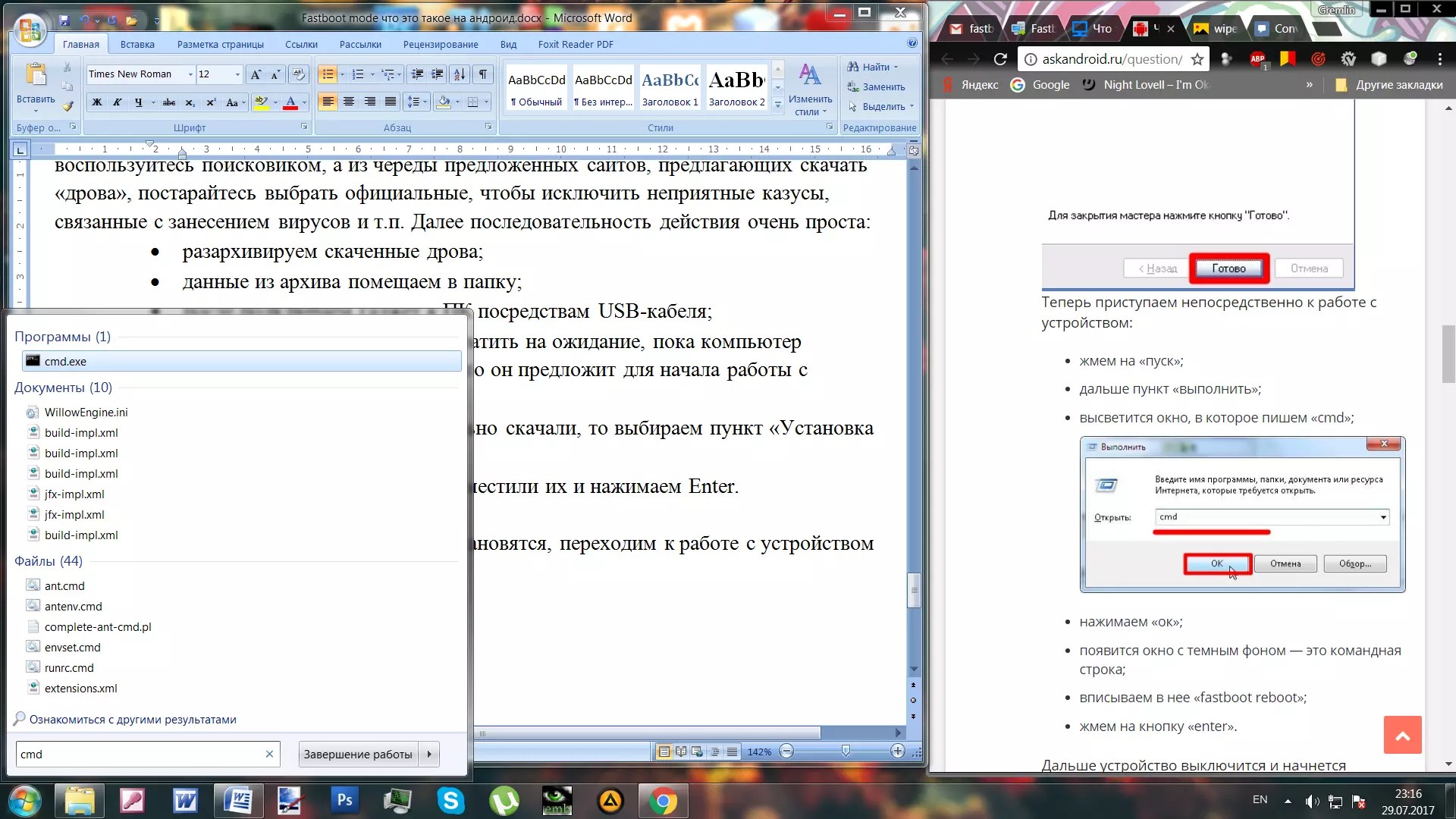
Данный способ, включающий в себя использование ПК, является наиболее действенным . Но все равно прибегать к нему лучше всего, когда наверняка не сработают более мелкие и простые действия по восстановлению.
Как войти в настройки
При возникновении такой потребности все будет зависеть исключительно от модели смартфона, которым Вы пользуетесь.
Но, не смотря на это, понадобится компьютер и . Обязательно перед началом следует выключить гаджет.
После работы с данным режимом, чтобы он регулярно не беспокоил Вас, лучше всего вновь отключите его в настройках.
Решили прошить свой Android с помощью утилиты Fastboot, но вот не задача вы не знаете как перевести устройство в специальный режим? Наш сайт представляет самую полную статью по переводу Android в режим Bootloader / Fastboot !
Перевести в режим fastboot Asus
1. Выключить устройство;
Громкость Вверх» + «ВКЛ/ВЫКЛ »

3. Удерживаете две кнопки пока не появится сообщение: «CSC Mode. Long press POWER to restart system «
Asus - Как войти в режим Fastboot (видео)
{rutube}0a26347a5f3e2e9a9599bf0c9a05b817{/rutube}
Перевести в режим fastboot Pixel, Nexus, HTC
1. Выключить устройство;
2. Зажать и удерживать кнопку «Громкость Вниз» + «ВКЛ/ВЫКЛ »

Nexus - Как войти в режим Fastboot (видео)
{rutube}352a29d74d3f458901b438b9273c2051{/rutube}
HTC - Как войти в режим Fastboot (видео)
{rutube}05e15b10ae27290f76ac7f27cb0cd3ce{/rutube}
Перевести в режим fastboot Sony
1. Отключить от компьютера и выключить устройство;
2. Зажать и удерживать кнопку «Громкость Вверх» + подключить по USB

Sony - Как войти в режим Fastboot (видео)
{rutube}f02cdad7c7ffdc1713dd6d80cbac20cf{/rutube}
Перевести в режим fastboot Motorola
Вариант 1
1. Выключить устройство;
2. Зажать и удерживать кнопку «Громкость Вниз» +»Громкость Вверх» + «ВКЛ/ВЫКЛ »

3. Удерживаете три кнопки пока не появится необходимое меню.
Вариант 2
1. Выключить устройство;
2. Зажать и удерживать кнопку «Громкость Вниз» + «ВКЛ/ВЫКЛ »

3. Удерживаете две кнопки пока не появится необходимое меню.
Motorola - Как войти в режим Fastboot (видео)
{rutube}dd7016ef14409479eeff1a906b83843e{/rutube}
Перевести в режим fastboot Xiaomi
1. Выключить устройство;
2. Зажать и удерживать кнопку «Громкость Вниз» + «ВКЛ/ВЫКЛ »
3. Удерживаете две кнопки пока не появится необходимое меню.
Xiaomi - Как войти в режим Fastboot (видео)






